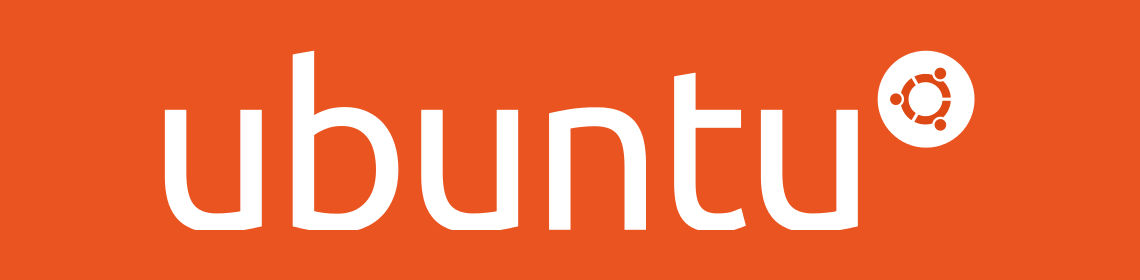Dans ce tutoriel vidéo, vous allez apprendre à installer ubuntu sur un vieux PC qui possède peu de mémoire ram en utilisant une version spéciale d’ubuntu qui est « l’alternate CD » ou « CD alternatif » en Français.
Le CD alternatif est un CD spécialement conçu pour les ordinateurs ayant peu de mémoire ram (moins de 512 Mo) et ne pouvant pas lancer le live CD d’ubuntu.
En réalité, c’est l’installateur qui à été allégé, l’installation ne se fait pas en mode graphique mais via un mode consommant moins de ressources (ne vous inquiétez pas, l’installation ne ce fait pas en ligne de commande).
À la fin de l’installation, vous aurez un Ubuntu « normal » comme si on avait fait une installation avec le CD normal. Si vous souhaitez avoir une version plus légère, je vous conseille Xubuntu en version alternate (la procédure d’installation est quasiment identique). Vous allez voir que ce n’est pas si compliqué :
J’espère que la vidéo vous aura plu et qu’elle est suffisamment complète. Néanmoins un petit résumé ne fait pas de mal, donc :
- Avant de commencer l’installation d’ubuntu en utilisant la version Alternate, il faut se procurer un CD d’installation. Pour cela je vous conseille de voir la vidéo « graver une image iso« . Faites bien attention lorsque vous êtes sur le site officiel de cocher la case « alternate CD » ! Une fois que votre CD est près, vous l’insérez dans le lecteur et vous redémarrez votre ordinateur. C’est la que les choses se compliquent ! En effet, il faut entrer dans le bios et changer l’ordre de démarrage pour préciser au PC qu’on veut démarrer sur le lecteur CD. Le problème, c’est qu’il existe plusieurs types de bios différents et par conséquent il faut appuyer sur une combinaison de touches différentes a chaque fois … La plupart du temps c’est la touche « suppr » ou « f12« , de toute manière c’est marqué en bas de l’écran lorsque le bios démarre mais faut être rapide. J’ai trouvé une page qui a l’air sympa avec plein de capture d’écran des différents bios, vous trouverez certainement votre bonheur !
- Si tout s’est bien passé vous devriez être sur l’écran d’accueil du CD, vous proposant un choix de langue ! Prenez français et « installer ubuntu » (vous remarquez qu’il n’y à pas l’option « essayer sans installer » et c’est normal 🙂 ). Ensuite c’est relativement simple, il suffit de se laisser guider par l’assistant d’installation, ce n’est pas guerre plus compliqué qu’une installation normale. Vous prenez « français » comme choix de langue et vous validé avec la touche « entrer ». Ensuite, vous choisissez faites « oui » lorsqu’il vous demande la détection automatique du clavier et ensuite vous tapez la série de lettre qui vous demande et répondez aux questions :). Si tout ce passe bien, le bon clavier est détecté (fr:oss). Après vous donnez un nom à votre machine et configurez l’horloge.
- Normalement vous devriez être à l’étape la plus compliquée : le partitionnement. Si vous ne voulez pas vous prendre la tête vous pouvez choisir l’option « utiliser le disque dur entier« , néanmoins je le déconseille (en prenant cette option, si vous avez des documents ils seront supprimés). Je vous conseille de prendre le partitionnement manuel pour la simple et bonne raison que vous pourrez créer une partition spéciale pour vos documents perso. Comme ça, en cas de problème vous n’avez qu’a formaté la partition système et vos documents seront sains et saufs ! En prenant le partitionnement manuel, je vous conseille de faire une partition « racine / » en EXT4 d’une dizaine de Go, une partition de type Swap de 2 ou 4Go et une partition « /home » en EXT4 assez grande (en fonction de vos besoins perso).
- Ensuite, il suffit de se faire guidé, attention tout de même pendant l’installation il vous demande des infos de temps en temps. Après ça, il suffit d’enlever le CD et éventuellement remettre le bios comme il l’était initialement.
Je pense que j’ai à peu près tout dit, néanmoins si vous avez des questions, vous pouvez faire un tour sur le forum 🙂
Bonne chance !